【Windows】远程访问设置
Windows自带了远程访问功能:
Win + R 打开运行,输入【mstsc】
连接需要提供主机地址,和用户账号
下面的选项可以保存此连接为文件,下一次连接直接打开文件即可访问
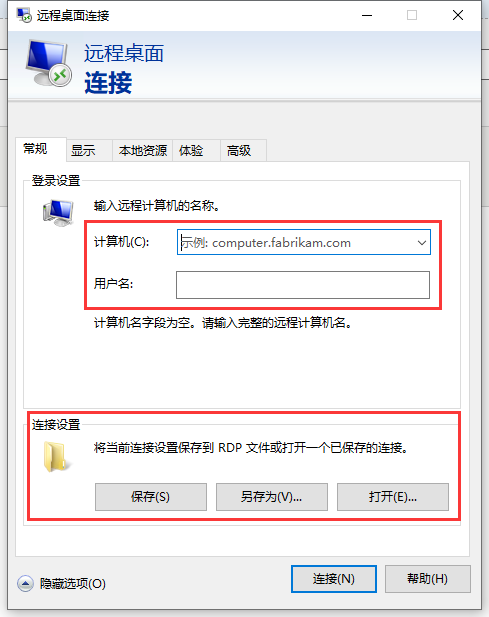
当然设置了以后可能还是不能访问,可能有以下情况:
1、凭据分配下的【加密数据库(Oracle)修正】设置未开启
Win + R 打开运行,输入【gpedit.msc】打开 本地组策略编辑器
找到【计算机配置】—【管理模板】—【系统】—【凭据分配】
里面有一项【加密数据库修正】,有的可能是【加密Oracle修正】

打开此项,开启
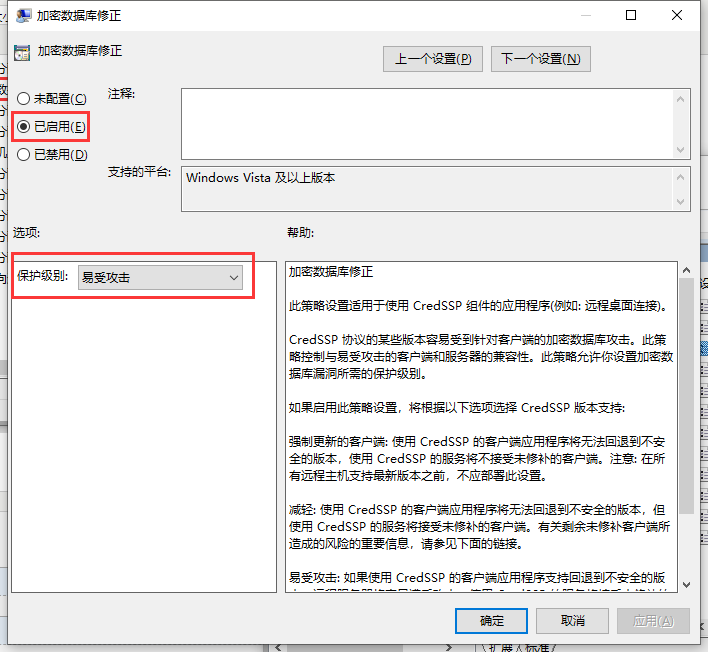
2、没有上述的选项设置,直接添加注册表
Win + R 打开运行,输入【regedit】打开注册表编辑器
注册表路径:
[HKEY_LOCAL_MACHINE]\Software\Microsoft\Windows\CurrentVersion\Policies\System\CredSSP\Parameters
可以通过上面的路径输入框直接输入路径到达位置:

一般情况到System就没有了,后面的CredSSP & Parameters可以自己创建

然后命名项
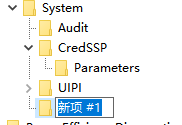
然后创建【AllowEncryptionOracle】
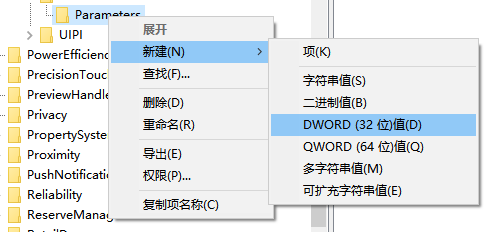
修改值为2【16进制】

如图:

被访问的主机需要打开访问设置,允许局域网内的其他机器访问
找到【远程设置】一栏
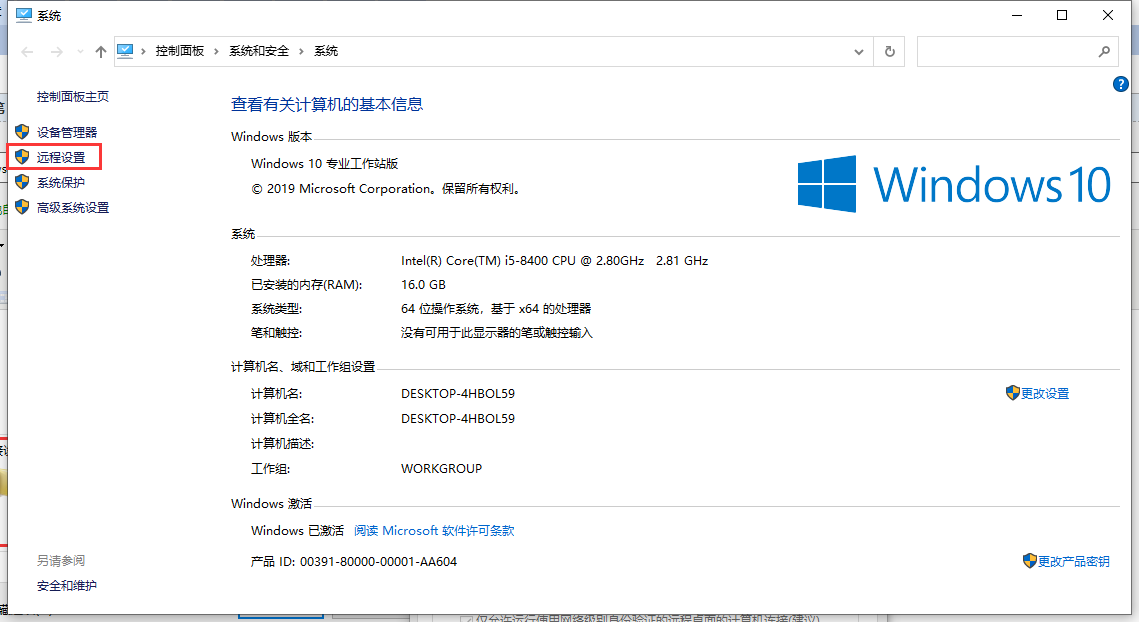
点选这两个都为允许访问:
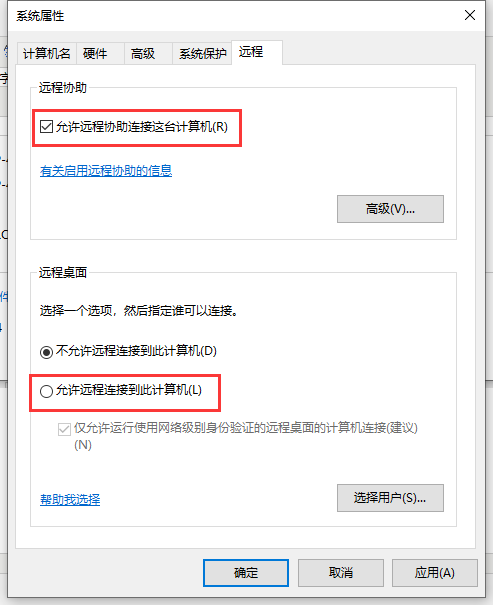
解决关机之后,重新开机访问服务器被拒绝的问题:
https://www.jb51.net/article/152912.htm
似乎是服务主机默认有一个会话时间限制
断开之后无法重新连接
【计算机配置】->【管理模板】->【Windows组件】->【远程桌面服务】->【远程桌面会话主机】->【会话时间限制】

设置时间限制都是【从不 】

除了使用MSTSC远程访问配置外,还可以使用TELNET进行访问:
首先需要打开TELNET服务,在Win7以前,TELNET服务是放在服务管理中配置:
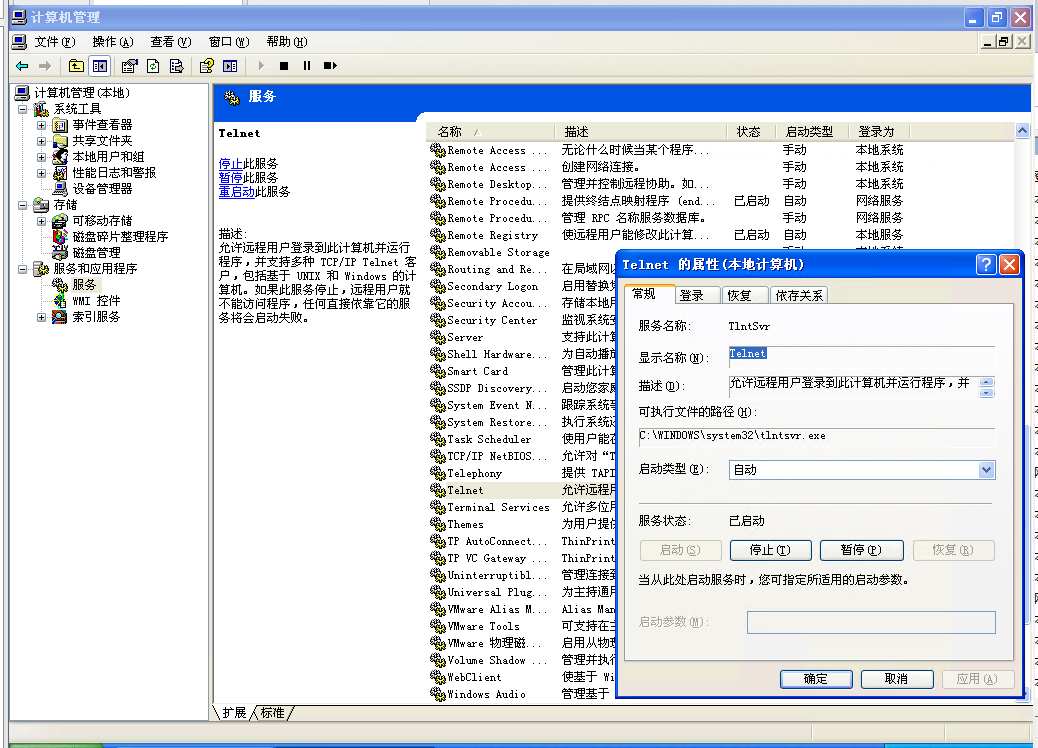
Win7之后,拆分成Windows程序来管理:

试了一下只有在XP这里的有用:
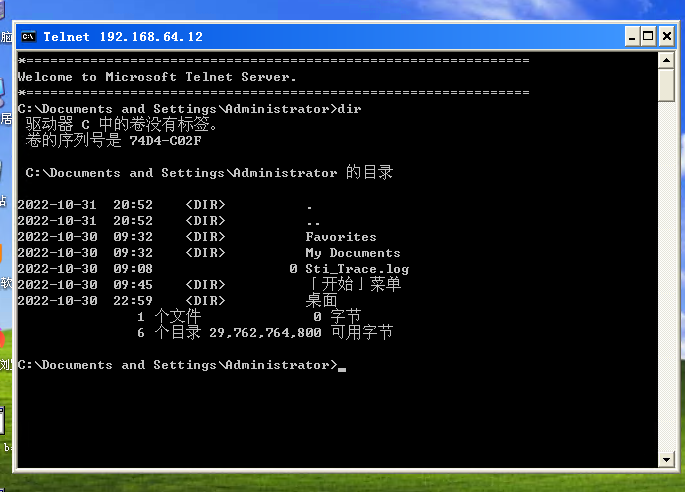



 浙公网安备 33010602011771号
浙公网安备 33010602011771号